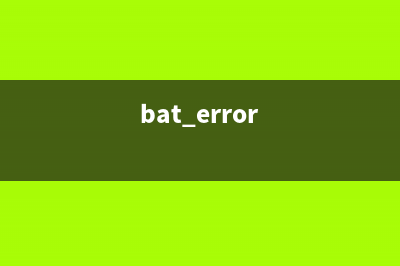位置: 编程技术 - 正文
Win8/8.1系统安装后怎么把IE图标恢复到桌面?(win8.1 安装)
编辑:rootadmin推荐整理分享Win8/8.1系统安装后怎么把IE图标恢复到桌面?(win8.1 安装),希望有所帮助,仅作参考,欢迎阅读内容。
文章相关热门搜索词:win8系统如何安装,win8.1安装步骤,如何安装win8.1系统,如何安装win8.1系统,win8.1安装步骤,如何安装win8.1系统,win8.1 安装,win8.1安装步骤,内容如对您有帮助,希望把文章链接给更多的朋友!
我们在计算机上安装Windows8系统或8.1系统后,桌面都没有IE图标,如何设置才能把IE图标恢复到系统桌面呢?其实方法很简单的,下面小编就为大家介绍Win8/8.1系统安装后怎么把IE图标恢复到桌面的方法,一起来看看吧!
工具/原料
硬件:计算机
操作系统:Windows8
方法/步骤
安装Windows8系统或8.1系统后恢复桌面IE图标的方法
方法一:把IE图标恢复到任务栏
步骤:
左键点击左下角有4个小方块的图标;
在打开的开始窗口,我们左键点击左下角的带有小圈的向下箭头;
在应用窗口,我们右键点击:Inetrnet Explorer,在右键菜单中左键点击:固定到任务栏(K);

回到桌面,我们可以看到,IE图标已经显示在任务栏中。
方法二:创建桌面IE图标快捷方式
步骤:
右键点击桌面空白处,在右键菜单中左键点击:新建(W) - 快捷方式(S);
在创建快捷方式窗口,我们点击:浏览;
在浏览文件或文件夹窗口,点击:这台电脑 - Win8.1(C:) - Program Files - Inetrnet Explorer - iexplore.exe, 再点击:确定;
回到创建快捷方式窗口,点击:下一步;
在键入快捷方式的名称栏我们输入:Inetrnet Explorer,再点击:完成;
点击右下角的“显示桌面”,在桌面可以看到IE图标。
上述即:安装Windows8系统或8.1系统后恢复桌面IE图标的方法,供有需要的朋友们参考和使用。
标签: win8.1 安装
本文链接地址:https://www.jiuchutong.com/biancheng/367992.html 转载请保留说明!上一篇:Win8.1如何清除可靠性历史记录关闭历史记录功能(win8怎么清空电脑只剩系统)
下一篇:Win 8.1/7 SP1 补丁包 2014年11月更新汇总(附下载)(win8.1系统补丁)